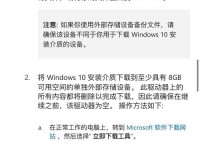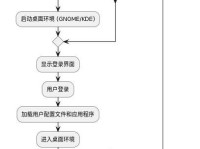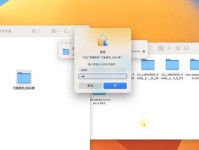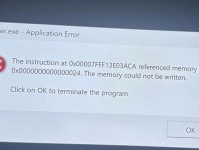在使用电脑的过程中,有时候会出现电脑频繁提示USB设备错误的情况,给我们的使用带来了很大的困扰。这些USB设备错误可能导致我们无法正常使用鼠标、键盘、摄像头等设备,甚至导致电脑死机。本文将为大家介绍一些解决电脑USB设备错误的方法,帮助大家快速解决问题,让电脑运行顺畅如初。

检查USB接口是否松动或损坏
我们首先需要检查USB接口是否松动或损坏。有时候USB接口可能会因为长时间使用而松动,或者因为连接不当导致损坏,这会引发USB设备错误。如果发现USB接口松动或者有损坏的情况,我们应该及时修复或更换。
更换USB线缆
USB线缆也是引发USB设备错误的一个常见原因。长时间使用后,USB线缆可能会因为磨损而出现连接不良的情况,导致USB设备无法正常工作。我们可以尝试更换一根全新的USB线缆,看是否能够解决USB设备错误的问题。

卸载并重新安装USB设备驱动程序
USB设备错误有时也可能是由于USB设备驱动程序出现问题所致。我们可以尝试通过设备管理器卸载USB设备驱动程序,然后重新安装最新版本的驱动程序,以解决USB设备错误的问题。
更新电脑操作系统
有时候电脑操作系统版本过旧也会导致USB设备错误的出现。我们可以尝试更新电脑操作系统到最新版本,以修复可能存在的系统bug,从而解决USB设备错误的问题。
关闭电脑节能模式
电脑节能模式有时候会导致USB设备错误的发生。我们可以尝试关闭电脑节能模式,从而避免电脑在使用USB设备时出现错误。
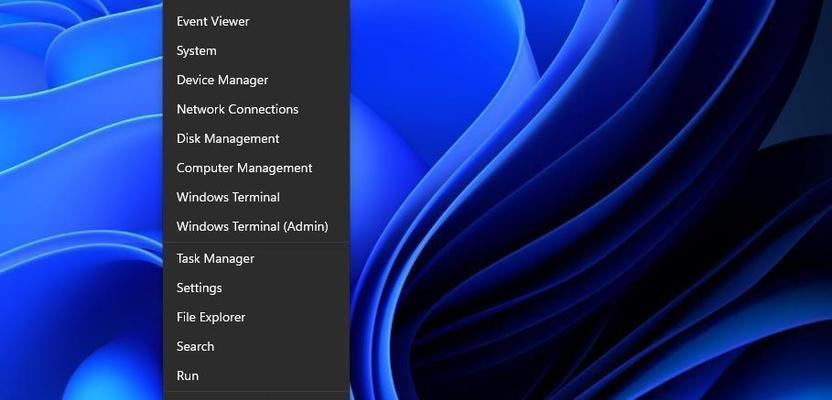
清理USB设备插槽
如果发现USB设备插槽上有灰尘或者杂物积累,可能会导致USB设备无法正常插入或者连接不良。我们可以用吹气罐或者小刷子进行清理,确保插槽干净,并且能够正常连接USB设备。
检查USB设备是否损坏
USB设备本身的损坏也可能导致USB设备错误的发生。我们可以尝试将USB设备连接到其他电脑上,看是否能够正常工作。如果在其他电脑上也无法正常使用,那么很可能是USB设备本身出现了故障,需要进行修复或更换。
检查电脑病毒感染情况
电脑病毒感染也有可能导致USB设备错误的出现。我们可以运行杀毒软件对电脑进行全面扫描,清除可能存在的病毒,以解决USB设备错误的问题。
禁用并重新启用USB控制器
有时候USB控制器可能会因为一些异常情况而导致USB设备错误的发生。我们可以尝试在设备管理器中禁用并重新启用USB控制器,以重新初始化USB设备连接,从而解决USB设备错误的问题。
调整电脑BIOS设置
电脑BIOS设置不正确也可能导致USB设备错误的发生。我们可以进入电脑的BIOS界面,检查USB相关设置是否正确,并根据需要进行调整,以解决USB设备错误的问题。
更新主板芯片组驱动程序
主板芯片组驱动程序的过旧也有可能引发USB设备错误。我们可以尝试更新主板芯片组驱动程序到最新版本,以修复可能存在的兼容性问题,从而解决USB设备错误的问题。
修复操作系统文件
操作系统文件损坏也会导致USB设备错误的发生。我们可以使用系统自带的文件修复工具,对操作系统文件进行修复,以解决USB设备错误的问题。
排除其他硬件故障
除了USB设备本身,其他硬件故障也可能导致USB设备错误的出现。我们可以尝试将USB设备连接到其他电脑上进行测试,如果在其他电脑上能够正常工作,那么很可能是电脑其他硬件故障引起的USB设备错误。
重装操作系统
如果以上方法都无法解决USB设备错误,那么我们可以考虑重装操作系统。重装操作系统可以清除可能存在的系统bug和冲突,从而解决USB设备错误的问题。
寻求专业帮助
如果以上方法都无法解决USB设备错误,那么我们建议寻求专业人士的帮助。他们可以通过更深入的诊断和专业的处理方法,帮助我们解决USB设备错误的问题。
电脑频繁提示USB设备错误可能会给我们的使用带来很大的困扰,但是通过一些简单的方法和技巧,我们可以快速解决这个问题。我们可以检查USB接口和线缆的状态,卸载并重新安装USB设备驱动程序,更新操作系统和主板芯片组驱动程序,关闭电脑节能模式等等。如果以上方法都无效,我们可以考虑重装操作系统或寻求专业帮助。相信在我们的努力下,USB设备错误问题一定能够得到解决,让我们的电脑运行顺畅如初。